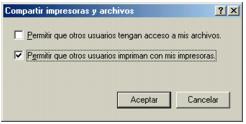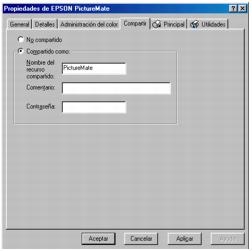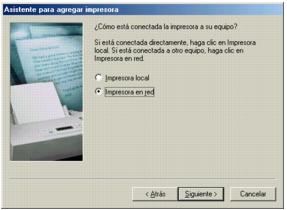Configurar la impresión para uso en una red
Estas secciones le ayudarán a configurar su impresora PictureMate para que otras computadoras en red puedan enviar trabajos de impresión.
Nota: Las instrucciones son pertinentes únicamente para usuarios de pequeñas redes. Si está en una red de gran tamaño y desea compartir su PictureMate, comuníquese con su administrador de red.
En Windows XP y 2000
Antes que nada, es necesario configurar su PictureMate como impresora compartida en la computadora que esté conectada directamente a la impresora. Después, instale el software PictureMate en todas las computadoras que van a acceder a la impresora a través de la red.
Nota: Para instalar el software en Windows 2000, inicie sesión como usuario con privilegios de administración (usuario que pertenece al grupo de administradores).
Para instalar programas de software en Windows XP, inicie sesión con una cuenta de usuario de administrador del equipo. No podrá instalar el software si ha iniciado la sesión como usuario de cuenta limitada. Después de instalar Windows XP, la cuenta de usuario se configura como una cuenta de administrador del equipo.
Los ejemplos de las instrucciones siguientes pertenecen a Windows XP aunque sus pantallas son similares a las de Windows 2000.
Cómo configurar una impresora compartida
Siga estas instrucciones para configurar la impresora PictureMate para compartirla con otras computadoras a través de una red.
- En Windows XP, haga clic en Inicio > Panel de control y luego en Impresoras y faxes. En Windows 2000 haga clic en Inicio > Configuración > Panel de control y a continuación haga clic en Impresoras o Impresoras y faxes.
- Haga clic con el botón derecho en EPSON PictureMate Deluxe, y a continuación en Compartir.
- Seleccione Compartido como o Compartir esta impresora y asigne un nombre para la impresora compartida.
Nota: No utilice espacios en blanco o guiones en el nombre de la impresora.

Si desea que Windows XP o 2000 descargue automáticamente drivers de impresión para las computadoras que ejecutan diferentes versiones de Windows, haga clic en Controladores adicionales y seleccione el entorno y los sistemas operativos de las otras computadoras. Haga clic en Aceptar e introduzca el CD del software de la impresora en la unidad de CD-ROM del equipo. Seleccione la carpeta Controladores adicionales. Haga clic en Aceptar para instalar los drivers adicionales.
- Haga clic en Aceptar o en Cerrar si ya ha instalado los drivers adicionales.
Acceso a la impresora a través de una red
Siga estos pasos para tener acceso a su impresora desde otras computadoras conectadas a una red.
Nota: Antes de que pueda acceder a la impresora desde otra computadora, su impresora deberá estar configurada como recurso compartido en la computadora a la que está conectada directamente. Consulte la sección Cómo configurar una impresora compartida para obtener más instrucciones.
- Haga clic en Inicio > Panel de control o Inicio > Configuración > Panel de control y a continuación haga clic en Impresoras o Impresoras y faxes.
- Haga doble clic en el icono Agregar impresora. Aparecerá el Asistente para agregar impresora.
- Haga clic en Siguiente.
- Seleccione Impresora de red y haga clic en Siguiente.
- En la siguiente pantalla, haga clic en Siguiente.
- Haga doble clic en el icono de la computadora que está directamente conectada a la impresora PictureMate. A continuación haga clic en PictureMate Deluxe.
- Haga clic en Siguiente y siga las instrucciones que aparecen en pantalla.
Nota: Dependiendo del sistema operativo y la configuración de la computadora a la cual está conectada la impresora PictureMate, es posible que el Asistente para agregar la impresora le solicite que instale el driver de impresión desde el CD del software PictureMate. En ese caso, haga clic en Utilizar disco y siga las instrucciones que aparezcan en pantalla.
En Windows Me y 98
Antes que nada, es necesario configurar su PictureMate como impresora compartida en la computadora donde está conectada su impresora. Después, instale el software PictureMate en todas las computadoras que van a acceder a la impresora a través de la red.
Configuración de una impresora compartida
Siga estas instrucciones para configurar la impresora PictureMate para compartirla con otras computadoras a través de una red.
- Haga clic en Inicio > Configuración > Panel de control.
- Haga doble clic en el icono Red.
- Haga clic en el botón Compartir archivos e impresoras.
- Seleccione la casilla de verificación Permitir que otros usuarios impriman con mis impresoras y haga clic en Aceptar.
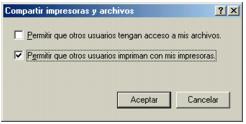
- En el cuadro de diálogo Red, haga clic en Aceptar.
Nota: Si aparece un cuadro de diálogo solicitándole que introduzca el CD de Windows Me o 98, colóquelo en la unidad de CD-ROM y siga las instrucciones que aparezcan en pantalla.
Si aparece un cuadro de diálogo solicitándole que reinicie el sistema, hágalo y continúe con el paso 6.
- En Panel de control, haga doble clic en el icono Impresoras.
- Haga clic con el botón derecho en PictureMate Deluxe, y a continuación en Compartir.
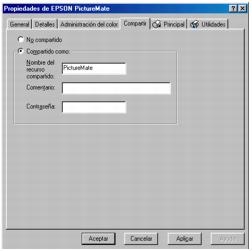
- Seleccione Compartido como.
- Asigne un nombre a la impresora compartida y después haga clic en Aceptar.
Cómo acceder a la impresora a través de una red
Siga estos pasos para imprimir en su PictureMate desde otras computadoras conectadas a una red.
Nota: Antes de que pueda tener acceso a la impresora desde otra computadora, su impresora deberá estar configurada como recurso compartido en la computadora donde este conectada. Consulte la sección Configuración de una impresora compartida para obtener más instrucciones.
- Haga clic en Inicio> Configuración > Impresoras.
- Haga doble clic en el icono Agregar impresora. Aparecerá el Asistente para agregar impresora.
- Haga clic en Siguiente.
- Seleccione Impresora de red y haga clic en Siguiente.
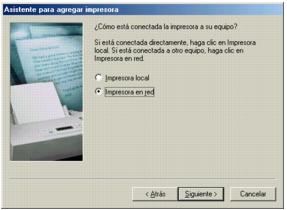
- En la siguiente pantalla, haga clic en Examinar.
- Haga doble clic en el icono de la computadora que está directamente conectada a la impresora PictureMate. A continuación haga clic en el icono PictureMate Deluxe.
- Haga clic en Aceptar y siga las instrucciones que aparecen en pantalla.
En Macintosh OS X 10.2.x - 10.3.x
Antes que nada, es necesario configurar su PictureMate como impresora compartida en la computadora donde esté conectada. Después, seleccione la impresora PictureMate compartida en los menús Ajustar página e Imprimir al imprimir sus fotos.
Configuración de una impresora compartida
Para compartir la impresora PictureMate con computadoras que funcionan con el sistema Mac OS X 10.2.x - 10.3.x conectadas a través de una red, siga estas instrucciones:
- Encienda su impresora.
- Haga doble clic en Preferencias del sistema desde el visor situado en la parte inferior de la pantalla.
- En la sección Internet y red haga clic en el icono
 Compartir.
Compartir. - En la ficha Servicios, haga clic en el botón de selección de Compartir Impresora y cierre la pantalla Preferencias del sistema.

Nota: Para compartir su impresora con Windows, haga clic en el botón de selección Compartir archivos con Windows. Consulte la utilidad de ayuda de Mac y Windows para obtener más información.
Acceso a la impresora a través de una red
Siga estos pasos para imprimir en su PictureMate desde sistemas Macintosh OS X 10.2.x - 10.3.x a través de una red.
- Encienda la impresora compartida.
- Imprima como de costumbre y seleccione PictureMate DX en la lista de impresoras que aparece en los menús Ajustar página e Imprimir.